So beseitigen Sie die Spyware BoneSpy von Ihrem Android-Gerät
TrojanerAuch bekannt als: BoneSpy malware
Der kostenlose Scanner prüft, ob Ihr Computer infiziert ist.
JETZT ENTFERNENUm das Produkt mit vollem Funktionsumfang nutzen zu können, müssen Sie eine Lizenz für Combo Cleaner erwerben. Auf 7 Tage beschränkte kostenlose Testversion verfügbar. Eigentümer und Betreiber von Combo Cleaner ist RCS LT, die Muttergesellschaft von PCRisk.
Was für eine Art von Malware ist BoneSpy?
BoneSpy ist eine auf Android ausgerichtete Spyware, die seit mindestens 2021 im Umlauf ist. Dieses bösartige Programm basiert auf der russischen Open-Source Überwachungssoftware DroidWatcher.
BoneSpy wird mit einem russischen Bedrohungsakteur namens Gamaredon (auch bekannt als Primitive Bear und Shuckworm) in Verbindung gebracht. Diese Gruppe ist mit dem FSB (Federal Security Service of the Russian Federation) verbunden. Die BoneSpy-Malware wurde in Angriffen verwendet, die hauptsächlich auf russischsprachige Benutzer in den ehemaligen UdSSR-Staaten, einschließlich Kasachstan, Kirgisistan, Tadschikistan und Usbekistan, abzielten.
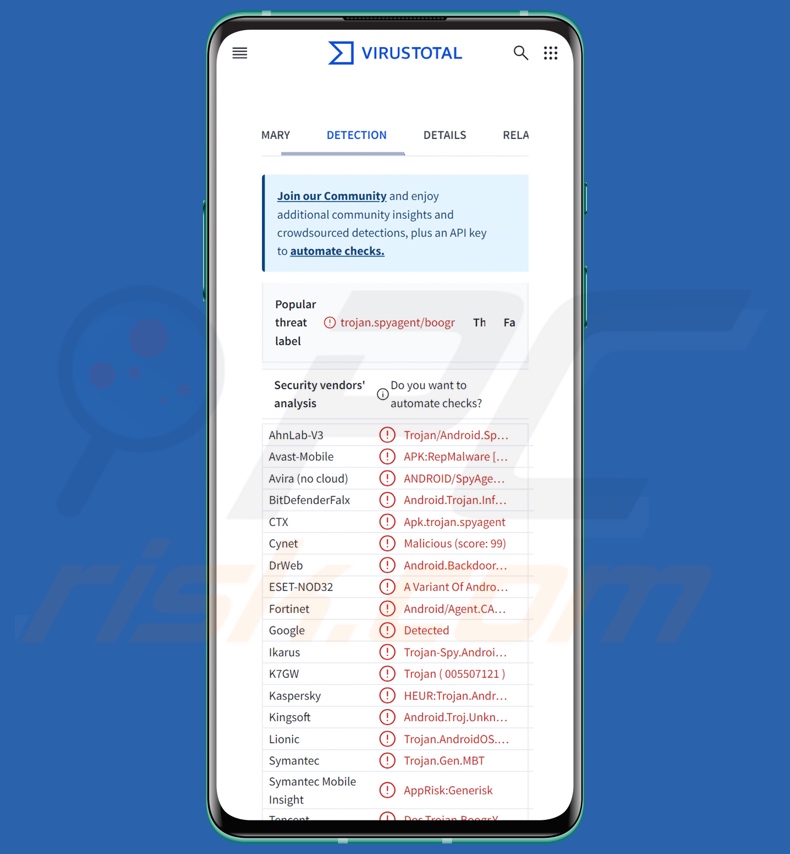
Überblick über die Malware BoneSpy
BoneSpy gibt es seit mindestens 2021; in dieser Zeit hat es mehrere Varianten dieser Malware gegeben. Dieses Programm wird als Spyware eingestuft und kann als solche eine Vielzahl sensibler Daten von kompromittierten Android-Geräten aufzeichnen und exfiltrieren. Einige Versionen verfügen über alle in diesem Artikel erwähnten Funktionalitäten, andere nur über eine Auswahl.
Nach der erfolgreichen Installation nutzt BoneSpy seine Anti-Analyse-Fähigkeiten. Wenn die Überprüfungen ergeben, dass das System nicht emuliert ist, beginnt es mit dem Sammeln von Gerätedaten, z. B. IMEI (International Mobile Equipment Identity), SIM-Karten, Angaben zum Mobilfunkanbieter, Dateisystemdaten, Liste der installierten Anwendungen usw.
Diese Malware versucht, Root-Zugriff zu erlangen. Die Spyware sammelt Geolokalisierungsdaten und kann GPS-Tracking aktivieren, um auf diese Daten zuzugreifen. BoneSpy verfügt über umfangreiche Funktionen zur Verwaltung von Anrufen und SMS.
Es erhält detaillierte Informationen über Kontakte (d.h. Namen, Telefonnummern, E-Mail-Adressen), Anrufprotokolle (d.h. Typ - eingehend/ausgehend, Anrufernamen, Telefonnummern, Datum, Dauer) und eingehende/ausgehende SMS (d.h. Empfängernamen, Datum/Uhrzeit, Nachrichteninhalt). Das Programm kann auch Anrufe tätigen und aufzeichnen, sowie eingehende SMS senden und blockieren. BoneSpy kann generell Audio aufzeichnen, unabhängig davon, ob ein Telefongespräch geführt wird.
Diese Malware ist in der Lage, Screenshots und Fotos über die Kameras des Geräts aufzunehmen. Andere Daten, die diese Spyware exfiltrieren kann, sind die Dateien der Opfer, Inhalte der Zwischenablage, Benachrichtigungen, Browserverläufe und Kalenderereignisse. Außerdem kann das bösartige Programm Wi-Fi aktivieren/deaktivieren und die auf der SD-Karte gespeicherten Dateien löschen.
Es sammelt auch Software-/Kontodaten (einschließlich Authentifizierungstoken) von Facebook, Imo.im, Mail.ru, Odnoklassniki, Telegram, Telegram Plus (Plus Messenger), Viber, VKontakte und WhatsApp. Eines der besonderen Merkmale dieser Software ist die Fähigkeit, Befehle per SMS zu empfangen.
Es ist erwähnenswert, dass Malware-Entwickler ihre Kreationen und Methoden häufig verbessern. Daher könnten mögliche zukünftige Varianten von BoneSpy zusätzliche/andere Funktionen haben.
Zusammenfassend lässt sich sagen, dass das Vorhandensein von Software wie BoneSpy auf Geräten zu Datenverlust, schwerwiegenden Datenschutzproblemen, finanziellen Verlusten und Identitätsdiebstahl führen kann.
| Name | BoneSpy malware |
| Bedrohungstyp | Android-Malware, bösartige Anwendung, Spyware. |
| Namen der Erkennung | Avast-Mobile (APK:RepMalware [Trj]), DrWeb (Android.Backdoor.850.origin), ESET-NOD32 (Eine Variante von Android/Spy.Agent.CAF), Kaspersky (HEUR:Trojan.AndroidOS.Boogr.gsh), vollständige Liste (VirusTotal) |
| Symptome | Das Gerät läuft langsam, Systemeinstellungen werden ohne Erlaubnis des Benutzers geändert, fragwürdige Anwendungen werden angezeigt, der Daten- und Akkuverbrauch steigt erheblich. |
| Verbreitungsmethoden | Infizierte E-Mail-Anhänge, bösartige Online-Werbung, Social Engineering, betrügerische Anwendungen, betrügerische Websites. |
| Schaden | Gestohlene persönliche Informationen (private Nachrichten, Logins/Passwörter usw.), verringerte Geräteleistung, schnelles Entladen des Akkus, verringerte Internetgeschwindigkeit, große Datenverluste, finanzielle Verluste, gestohlene Identität (bösartige Apps könnten Kommunikations-Apps missbrauchen). |
| Malware-Entfernung (Windows) |
Um mögliche Malware-Infektionen zu entfernen, scannen Sie Ihren Computer mit einer legitimen Antivirus-Software. Unsere Sicherheitsforscher empfehlen die Verwendung von Combo Cleaner. Combo Cleaner herunterladenDer kostenlose Scanner überprüft, ob Ihr Computer infiziert ist. Um das Produkt mit vollem Funktionsumfang nutzen zu können, müssen Sie eine Lizenz für Combo Cleaner erwerben. Auf 7 Tage beschränkte kostenlose Testversion verfügbar. Eigentümer und Betreiber von Combo Cleaner ist RCS LT, die Muttergesellschaft von PCRisk. |
Beispiele für Spyware-artige Malware
Monokle, AwSpy und Mandrake sind nur einige unserer neuesten Artikel über Spyware, die auf Android-Geräte abzielt. Datendiebstahlsoftware (z. B. Spyware, Stealer, Keylogger usw.) ist unglaublich weit verbreitet und wird oft in Kombination mit anderen Arten von Schadprogrammen eingesetzt.
Unabhängig von der Funktionsweise der Malware gefährdet ihr Vorhandensein auf einem System die Integrität des Geräts und die Sicherheit der Benutzer. Daher müssen alle Bedrohungen sofort nach ihrer Entdeckung beseitigt werden.
Wie hat BoneSpy mein Gerät infiltriert?
BoneSpy hat sich unter verschiedenen Verkleidungen und über trojanisierte Anwendungen verbreitet. Zu den bekannten Anwendungen gehören Batteriemonitore, Galerie-Apps, angebliche "Beta"-Telegram-Messenger und die Anwendung Samsung Knox Manage zur Verwaltung mobiler Geräte.
Da Samsung Knox Manage in Unternehmen weit verbreitet ist, liegt die Vermutung nahe, dass BoneSpy auf große Unternehmen abzielt. Es ist wichtig zu erwähnen, dass diese Spyware unter anderen Verkleidungen und mit verschiedenen Methoden verbreitet werden könnte.
Im Allgemeinen wird die Malware durch Phishing und Social Engineering verbreitet. Zu den beliebten Techniken gehören: Drive-by-Downloads (heimliche/trügerische Downloads), dubiose Download-Quellen (z. B. Freeware- und kostenlose Filehosting-Seiten, P2P-Sharing-Netzwerke, App-Stores von Drittanbietern usw.), Malvertising, bösartige Anhänge/Links in Spam-Mails (z. B. E-Mails, SMS, DMs/PMs usw.), Online-Betrug, illegale Software-Aktivierungs-Tools ("Cracks") und gefälschte Updates.
Darüber hinaus können sich einige bösartige Programme über lokale Netzwerke und Wechseldatenträger (z. B. externe Festplatten, USB-Sticks usw.) selbst verbreiten.
Wie lässt sich die Installation von Malware vermeiden?
Wir empfehlen dringend, beim Surfen Vorsicht walten zu lassen, da das Internet voll von trügerischen und bösartigen Inhalten ist. Eingehende E-Mails, DMs/PMs, SMS und andere Nachrichten müssen mit Vorsicht genossen werden. Anhänge oder Links in verdächtigen/irrelevanten E-Mails dürfen nicht geöffnet werden, da sie infektiös sein können.
Eine weitere Empfehlung ist, nur von offiziellen und verifizierten Quellen herunterzuladen. Außerdem müssen alle Programme mit Funktionen/Tools aktiviert und aktualisiert werden, die von echten Entwicklern bereitgestellt werden, da die von Dritten erworbenen Programme Malware enthalten können.
Für die Sicherheit des Geräts/Benutzers ist es von entscheidender Bedeutung, ein seriöses Antivirenprogramm zu installieren und auf dem neuesten Stand zu halten. Sicherheitssoftware muss verwendet werden, um regelmäßige Systemscans durchzuführen und erkannte Bedrohungen/Probleme zu entfernen.
BoneSpy-Spyware, getarnt als Samsung Knox Manage-App (Bildquelle - Lookout):
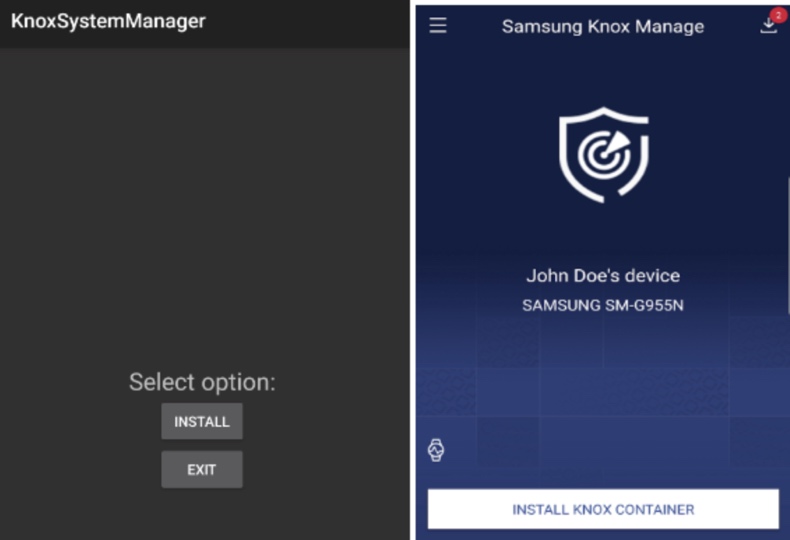
Schnelles Menü:
- Einführung
- Wie löscht man den Browserverlauf im Chrome-Webbrowser?
- Wie deaktiviere ich Browser-Benachrichtigungen im Chrome-Webbrowser?
- Wie setzt man den Chrome-Webbrowser zurück?
- Wie löscht man den Browserverlauf im Firefox-Webbrowser?
- Wie deaktiviert man die Browser-Benachrichtigungen im Firefox-Webbrowser?
- Wie setzt man den Firefox-Webbrowser zurück?
- Wie deinstalliert man potenziell unerwünschte und/oder bösartige Anwendungen?
- Wie bootet man das Android-Gerät im "abgesicherten Modus"?
- Wie kann ich den Akkuverbrauch verschiedener Anwendungen überprüfen?
- Wie kann ich die Datennutzung verschiedener Anwendungen überprüfen?
- Wie kann ich die neuesten Software-Updates installieren?
- Wie setzt man das System auf den Standardzustand zurück?
- Wie kann ich Anwendungen mit Administratorrechten deaktivieren?
Löschen Sie den Browserverlauf aus dem Chrome-Webbrowser:

Tippen Sie auf die Schaltfläche "Menü" (drei Punkte in der rechten oberen Ecke des Bildschirms) und wählen Sie "Verlauf" im geöffneten Dropdown-Menü.

Tippen Sie auf "Browserdaten löschen", wählen Sie die Registerkarte "ERWEITERT", wählen Sie den Zeitraum und die Datentypen, die Sie löschen möchten, und tippen Sie auf "Daten löschen".
[Zurück zum Inhaltsverzeichnis]
Deaktivieren Sie die Browser-Benachrichtigungen im Chrome-Webbrowser:

Tippen Sie auf die Schaltfläche "Menü" (drei Punkte in der rechten oberen Ecke des Bildschirms) und wählen Sie "Einstellungen" im geöffneten Dropdown-Menü.

Scrollen Sie nach unten, bis Sie die Option "Website-Einstellungen" sehen und tippen Sie darauf. Scrollen Sie nach unten, bis Sie die Option "Benachrichtigungen" sehen und tippen Sie darauf.

Suchen Sie die Websites, die Browser-Benachrichtigungen liefern, tippen Sie auf sie und klicken Sie auf "Löschen & zurücksetzen". Dadurch werden die für diese Websites erteilten Genehmigungen zum Senden von Benachrichtigungen entfernt. Wenn Sie dieselbe Website jedoch erneut besuchen, kann sie Sie erneut um eine Genehmigung bitten. Sie können wählen, ob Sie diese Erlaubnis erteilen wollen oder nicht (wenn Sie sich weigern, wird die Website in den Abschnitt "Blockiert" verschoben und fragt Sie nicht mehr nach der Erlaubnis).
[Zurück zum Inhaltsverzeichnis]
Setzen Sie den Chrome-Webbrowser zurück:

Gehen Sie zu "Einstellungen", scrollen Sie nach unten, bis Sie "Apps" sehen und tippen Sie darauf.

Scrollen Sie nach unten, bis Sie die Anwendung "Chrome" finden, wählen Sie sie aus und tippen Sie auf die Option "Speicher".

Tippen Sie auf "SPEICHER VERWALTEN", dann auf "ALLE DATEN LÖSCHEN" und bestätigen Sie die Aktion durch Tippen auf "OK". Beachten Sie, dass durch das Zurücksetzen des Browsers alle darin gespeicherten Daten gelöscht werden. Dies bedeutet, dass alle gespeicherten Logins/Passwörter, der Browserverlauf, nicht standardmäßige Einstellungen und andere Daten gelöscht werden. Sie müssen sich auch bei allen Websites neu anmelden.
[Zurück zum Inhaltsverzeichnis]
Löschen Sie den Browserverlauf aus dem Firefox-Webbrowser:

Tippen Sie auf die Schaltfläche "Menü" (drei Punkte in der rechten oberen Ecke des Bildschirms) und wählen Sie "Verlauf" im geöffneten Dropdown-Menü.

Scrollen Sie nach unten, bis Sie "Private Daten löschen" sehen und tippen Sie darauf. Wählen Sie die Datentypen, die Sie entfernen möchten, und tippen Sie auf "Daten löschen".
[Zurück zum Inhaltsverzeichnis]
Deaktivieren Sie Browser-Benachrichtigungen im Firefox-Webbrowser:

Besuchen Sie die Website, die Browser-Benachrichtigungen liefert, tippen Sie auf das Symbol links in der URL-Leiste (das Symbol muss nicht unbedingt ein "Schloss" sein) und wählen Sie "Website-Einstellungen bearbeiten".

Wählen Sie in dem sich öffnenden Pop-up die Option "Benachrichtigungen" und tippen Sie auf "CLEAR".
[Zurück zum Inhaltsverzeichnis]
Setzen Sie den Firefox-Webbrowser zurück:

Gehen Sie zu "Einstellungen", scrollen Sie nach unten, bis Sie "Apps" sehen und tippen Sie darauf.

Scrollen Sie nach unten, bis Sie die Anwendung "Firefox" finden, wählen Sie sie aus und tippen Sie auf die Option "Speicher".

Tippen Sie auf "DATEN LÖSCHEN" und bestätigen Sie die Aktion mit "LÖSCHEN". Beachten Sie, dass durch das Zurücksetzen des Browsers alle darin gespeicherten Daten gelöscht werden. Dies bedeutet, dass alle gespeicherten Logins/Passwörter, der Browserverlauf, nicht standardmäßige Einstellungen und andere Daten gelöscht werden. Sie müssen sich auch bei allen Websites neu anmelden.
[Zurück zum Inhaltsverzeichnis]
Deinstallieren Sie potenziell unerwünschte und/oder bösartige Anwendungen:

Gehen Sie zu "Einstellungen", scrollen Sie nach unten, bis Sie "Apps" sehen und tippen Sie darauf.

Scrollen Sie nach unten, bis Sie eine potenziell unerwünschte und/oder bösartige Anwendung sehen, wählen Sie sie aus und tippen Sie auf "Deinstallieren". Wenn Sie aus irgendeinem Grund nicht in der Lage sind, die ausgewählte Anwendung zu entfernen (z. B. wenn Sie eine Fehlermeldung erhalten), sollten Sie versuchen, den "Abgesicherten Modus" zu verwenden.
[Zurück zum Inhaltsverzeichnis]
Starten Sie das Android-Gerät im "abgesicherten Modus":
Im "abgesicherten Modus" des Android-Betriebssystems werden vorübergehend alle Anwendungen von Drittanbietern deaktiviert. Die Verwendung dieses Modus ist eine gute Möglichkeit, verschiedene Probleme zu diagnostizieren und zu lösen (z. B. bösartige Anwendungen zu entfernen, die Benutzer daran hindern, dies zu tun, wenn das Gerät "normal" läuft).

Drücken Sie die "Power"-Taste und halten Sie sie gedrückt, bis Sie den Bildschirm "Ausschalten" sehen. Tippen Sie auf das Symbol "Ausschalten" und halten Sie es gedrückt. Nach ein paar Sekunden erscheint die Option "Abgesicherter Modus" und Sie können sie durch einen Neustart des Geräts ausführen.
[Zurück zum Inhaltsverzeichnis]
Überprüfen Sie den Akkuverbrauch verschiedener Anwendungen:

Gehen Sie zu "Einstellungen", scrollen Sie nach unten, bis Sie "Gerätewartung" sehen und tippen Sie darauf.

Tippen Sie auf "Akku" und überprüfen Sie die Nutzung der einzelnen Anwendungen. Legitime/echte Anwendungen sind so konzipiert, dass sie so wenig Energie wie möglich verbrauchen, um das beste Benutzererlebnis zu bieten und Energie zu sparen. Daher kann ein hoher Batterieverbrauch darauf hinweisen, dass die Anwendung bösartig ist.
[Zurück zum Inhaltsverzeichnis]
Überprüfen Sie die Datennutzung verschiedener Anwendungen:

Gehen Sie zu "Einstellungen", scrollen Sie nach unten, bis Sie "Verbindungen" sehen und tippen Sie darauf.

Scrollen Sie nach unten, bis Sie "Datennutzung" sehen, und wählen Sie diese Option. Wie beim Akku sind auch legitime/echte Anwendungen darauf ausgelegt, die Datennutzung so weit wie möglich zu minimieren. Das bedeutet, dass ein hoher Datenverbrauch auf das Vorhandensein einer bösartigen Anwendung hinweisen kann. Beachten Sie, dass einige bösartige Anwendungen so konzipiert sein können, dass sie nur funktionieren, wenn das Gerät mit einem drahtlosen Netzwerk verbunden ist. Aus diesem Grund sollten Sie sowohl die mobile als auch die Wi-Fi-Datennutzung überprüfen.

Wenn Sie eine Anwendung finden, die sehr viele Daten verbraucht, obwohl Sie sie nie benutzen, sollten Sie sie so schnell wie möglich deinstallieren.
[Zurück zum Inhaltsverzeichnis]
Installieren Sie die neuesten Software-Updates:
Die Software auf dem neuesten Stand zu halten, ist eine gute Praxis, wenn es um die Gerätesicherheit geht. Die Gerätehersteller veröffentlichen ständig verschiedene Sicherheitspatches und Android-Updates, um Fehler und Bugs zu beheben, die von Cyberkriminellen missbraucht werden können. Ein veraltetes System ist viel anfälliger, weshalb Sie immer sicherstellen sollten, dass die Software Ihres Geräts auf dem neuesten Stand ist.

Gehen Sie zu "Einstellungen", scrollen Sie nach unten, bis Sie "Software-Update" sehen, und tippen Sie darauf.

Tippen Sie auf "Updates manuell herunterladen" und prüfen Sie, ob Updates verfügbar sind. Wenn ja, installieren Sie sie sofort. Wir empfehlen Ihnen außerdem, die Option "Updates automatisch herunterladen" zu aktivieren - dann werden Sie vom System benachrichtigt, sobald ein Update verfügbar ist und/oder es wird automatisch installiert.
[Zurück zum Inhaltsverzeichnis]
Setzen Sie das System auf den Standardzustand zurück:
Das Zurücksetzen auf die Werkseinstellungen ist eine gute Möglichkeit, um alle unerwünschten Anwendungen zu entfernen, die Systemeinstellungen auf die Standardwerte zurückzusetzen und das Gerät allgemein zu reinigen. Sie müssen jedoch bedenken, dass alle Daten auf dem Gerät gelöscht werden, einschließlich Fotos, Video-/Audiodateien, Telefonnummern (die auf dem Gerät und nicht auf der SIM-Karte gespeichert sind), SMS-Nachrichten und so weiter. Mit anderen Worten: Das Gerät wird in seinen ursprünglichen Zustand zurückversetzt.
Sie können auch die grundlegenden Systemeinstellungen und/oder einfach die Netzwerkeinstellungen wiederherstellen.

Gehen Sie zu "Einstellungen", scrollen Sie nach unten, bis Sie "Über das Telefon" sehen und tippen Sie darauf.

Scrollen Sie nach unten, bis Sie "Zurücksetzen" sehen, und tippen Sie darauf. Wählen Sie nun die Aktion aus, die Sie durchführen möchten:
"Einstellungen zurücksetzen" - setzt alle Systemeinstellungen auf die Standardwerte zurück;
"Netzwerkeinstellungen zurücksetzen" - setzt alle netzwerkbezogenen Einstellungen auf die Standardwerte zurück;
"Werksdaten zurücksetzen" - setzt das gesamte System zurück und löscht alle gespeicherten Daten vollständig;
[Zurück zum Inhaltsverzeichnis]
Deaktivieren Sie Anwendungen, die über Administratorrechte verfügen:
Wenn eine bösartige Anwendung Administratorrechte erhält, kann sie das System ernsthaft beschädigen. Um das Gerät so sicher wie möglich zu halten, sollten Sie immer überprüfen, welche Anwendungen solche Rechte haben und diejenigen deaktivieren, die dies nicht sollten.

Gehen Sie zu "Einstellungen", scrollen Sie nach unten, bis Sie "Bildschirm sperren und Sicherheit" sehen und tippen Sie darauf.

Scrollen Sie nach unten, bis Sie "Andere Sicherheitseinstellungen" sehen, tippen Sie darauf und dann auf "Geräteadministratoranwendungen".

Identifizieren Sie Anwendungen, die keine Administratorrechte haben sollten, tippen Sie auf diese und dann auf "DEAKTIVIEREN".
Häufig gestellte Fragen (FAQ)
Mein Android-Gerät ist mit BoneSpy-Malware infiziert. Sollte ich mein Speichergerät formatieren, um die Malware loszuwerden?
Die Entfernung von Malware erfordert selten eine Formatierung.
Was sind die größten Probleme, die BoneSpy-Malware verursachen kann?
Die Gefahren, die von einer Infektion ausgehen, hängen von den Fähigkeiten der Malware und der Vorgehensweise der Cyberkriminellen ab. BoneSpy wurde entwickelt, um seine Opfer auszuspionieren und sensible Informationen zu sammeln. Im Allgemeinen können Infektionen dieser Art zu schwerwiegenden Datenschutzproblemen, finanziellen Verlusten und Identitätsdiebstahl führen.
Was ist der Zweck der BoneSpy-Malware?
BoneSpy wird mit einem Bedrohungsakteur in Verbindung gebracht, der mit dem Föderalen Sicherheitsdienst Russlands (FSB) verbunden ist. Diese Spyware wurde bei geopolitisch motivierten Angriffen eingesetzt. Abgesehen von Infektionen, die durch solche Überlegungen ausgelöst werden, gibt es weitere häufige Motive für Malware-Angriffe, wie z. B. Spaß, persönliche Rachegelüste, Störung von Prozessen (z. B. Websites, Dienste usw.) und Hacktivismus.
Wie hat die BoneSpy-Malware mein Android-Gerät infiltriert?
BoneSpy wurde unter dem Deckmantel verschiedener Software und über trojanisierte Apps (z. B. Batteriemanager, Galerie-Apps, Telegram, Samsung Knox Manage usw.) verbreitet. Andere Verkleidungen sind nicht unwahrscheinlich.
Im Allgemeinen wird Malware über Drive-by-Downloads, Online-Betrug, Spam-Mails, verdächtige Download-Quellen (z. B. Freeware- und Free-File-Hosting-Sites, P2P-Sharing-Netzwerke, App-Stores von Drittanbietern usw.), Malvertising, illegale Aktivierungstools ("Cracks") und gefälschte Updates verbreitet. Einige bösartige Programme können sich sogar selbst über lokale Netzwerke und Wechseldatenträger verbreiten.
Kann Combo Cleaner mich vor Malware schützen?
Combo Cleaner kann praktisch alle bekannten Malware-Infektionen erkennen und beseitigen. Es muss betont werden, dass die Durchführung eines vollständigen Systemscans von größter Wichtigkeit ist, da sich hochentwickelte Schadsoftware oft tief im System versteckt.
Teilen:

Tomas Meskauskas
Erfahrener Sicherheitsforscher, professioneller Malware-Analyst
Meine Leidenschaft gilt der Computersicherheit und -technologie. Ich habe mehr als 10 Jahre Erfahrung in verschiedenen Unternehmen im Zusammenhang mit der Lösung computertechnischer Probleme und der Internetsicherheit. Seit 2010 arbeite ich als Autor und Redakteur für PCrisk. Folgen Sie mir auf Twitter und LinkedIn, um über die neuesten Bedrohungen der Online-Sicherheit informiert zu bleiben.
Das Sicherheitsportal PCrisk wird von der Firma RCS LT bereitgestellt.
Gemeinsam klären Sicherheitsforscher Computerbenutzer über die neuesten Online-Sicherheitsbedrohungen auf. Weitere Informationen über das Unternehmen RCS LT.
Unsere Anleitungen zur Entfernung von Malware sind kostenlos. Wenn Sie uns jedoch unterstützen möchten, können Sie uns eine Spende schicken.
SpendenDas Sicherheitsportal PCrisk wird von der Firma RCS LT bereitgestellt.
Gemeinsam klären Sicherheitsforscher Computerbenutzer über die neuesten Online-Sicherheitsbedrohungen auf. Weitere Informationen über das Unternehmen RCS LT.
Unsere Anleitungen zur Entfernung von Malware sind kostenlos. Wenn Sie uns jedoch unterstützen möchten, können Sie uns eine Spende schicken.
Spenden
▼ Diskussion einblenden